
Објављено

Уморни сте од окретања телефона да бисте добили исправну оријентацију, овај водич ће вам показати како да онемогућите ротацију екрана на Андроид-у.
Ваш екран ће се приказати у портретном или пејзажном режиму у зависности од тога како држите уређај. Међутим, ако вам се не свиђа да се екран аутоматски ротира све време, можете да онемогућите ротацију екрана на Андроид-у.
Када искључите подешавања аутоматског ротирања, екран неће клизити у нежељене оријентације када нисте спремни за њих. Коришћење пејзажног режима је обично одлично за гледање видео снимака и гледање одређених фотографија, а портретни приказ је добар за све остало.
Ако желите да онемогућите ротацију екрана на свом Андроид уређају, пратите кораке у наставку.
Како онемогућити ротацију екрана на Андроиду
Портретни режим је начин на који телефон највише користите за скроловање кроз Инстаграм, веб локације и друге апликације. Пејзажни приказ је када држите екран хоризонтално. Овај режим је најбољи за гледање видео записа, играње игрица и гледање панорамских фотографија.
Проблем је у томе што можете ненамерно померити телефон, а екран се окреће у режим који не желите. Тада може бити досадно покушавати да вратите одговарајућу оријентацију.
Белешка: Начин на који искључујете функцију аутоматског ротирања разликује се између различитих Андроид уређаја. Међутим, овај водич ће вам дати добру идеју о томе шта да тражите на свом телефону.
Да бисте онемогућили ротацију екрана на Андроид-у:
- Превуците надоле од врха екрана двапут да бисте приказали Брза подешавања панел.
- Додирните Дугме за аутоматско ротирање да бисте онемогућили функцију.
Белешка: На неким телефонима, морате да превучете хоризонтално да бисте пронашли опцију.
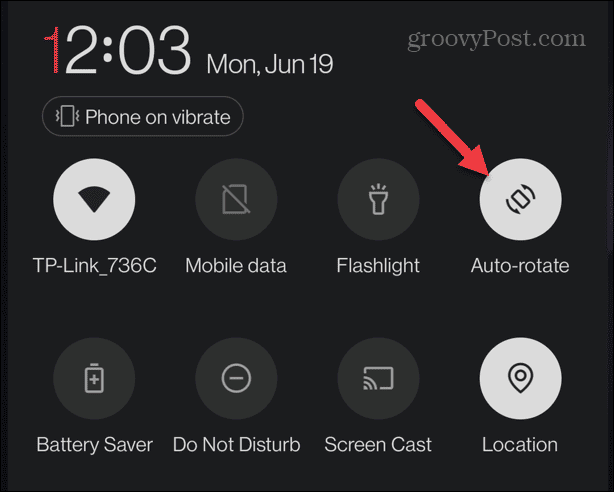
- Додирните Уредити дугме на дну ако га не видите.
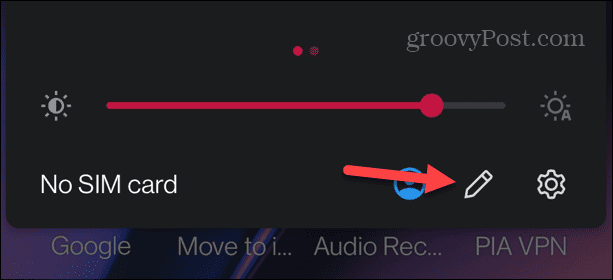
- Додирните и задржите Ауто-ротате и померите га у мени.

Када је опција аутоматског ротирања укључена, екран ће бити закључан у портретном режиму и онемогућиће ротацију екрана на Андроид-у. Ако у будућности желите да гледате нешто у пејзажном режиму, поново укључите аутоматско ротирање.
Како онемогућити аутоматско ротирање на Самсунг Галаки паметном телефону
Процес онемогућавања функције аутоматског ротирања на Самсунг Галаки-у је сличан, али постоје неке варијације.
Да бисте онемогућили аутоматско ротирање на Самсунг Галаки уређају:
- Превуците двапут надоле од врха екрана да бисте приказали цео Брза подешавања мени.
- Финд тхе Ауто ротате дугме и додирните да бисте га искључили – можда ћете морати да превучете хоризонтално да бисте га пронашли.
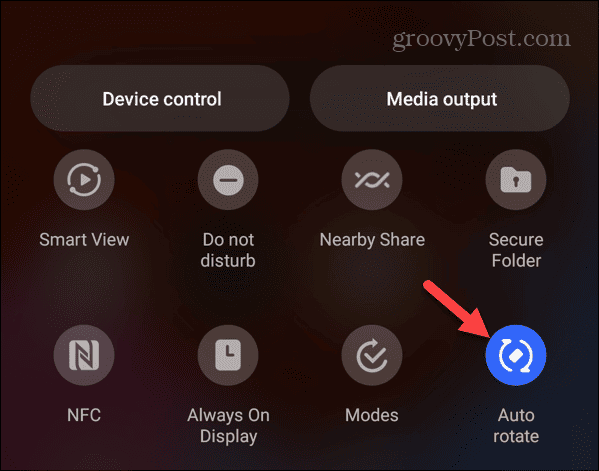
- Када је онемогућите, икона више неће светлети и приказаће се Портрет испод дугмета.
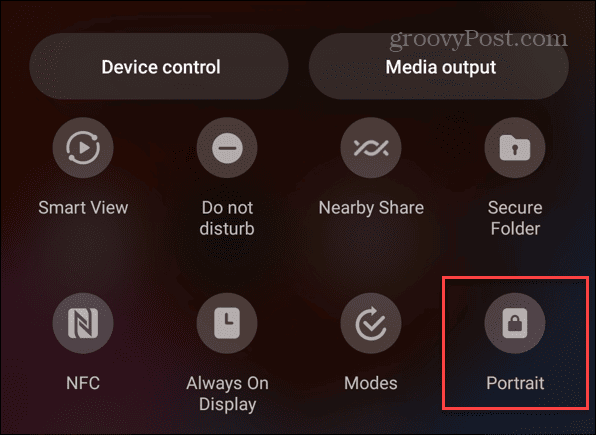
- Додирните дугме са три тачке у горњем десном углу ако не видите дугме.
- Изаберите Дугмад за уређивање опцију из менија.
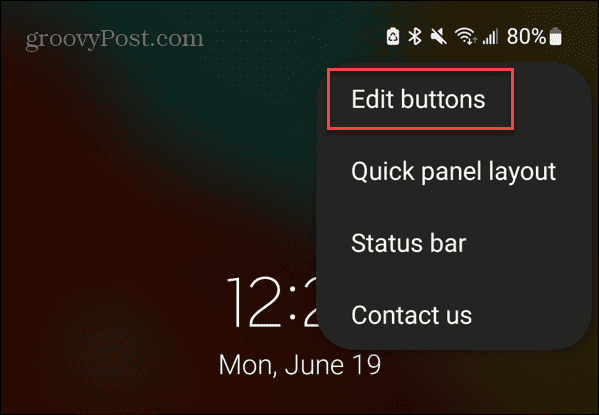
- Превуците Ауто ротате дугме за мени Брза подешавања из Доступна дугмад одељак.
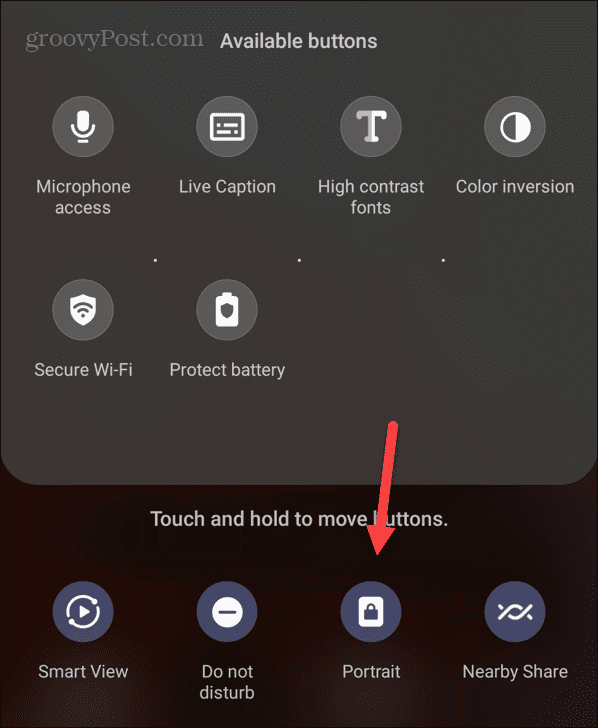
- Када завршите, притисните Готово дугме у доњем десном углу.
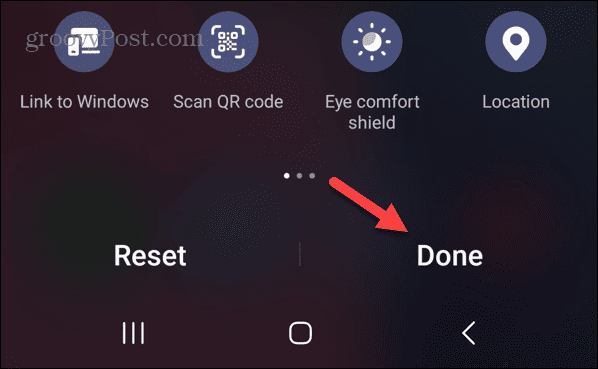
Када се дугме дода, можете га укључити или искључити из опције Брза подешавања. Имајте на уму да ће онемогућавање аутоматског ротирања у пејзажном режиму закључати ваш телефон у тој оријентацији.
Управљање вашим Андроид подешавањима
Ако је ваш телефон осетљив и пребрз за мењање оријентације, можда бисте желели да искључите опцију аутоматског ротирања како бисте имали контролу над његовим понашањем. Међутим, битно је напоменути да ће се неке апликације приказивати у пејзажном режиму чак и ако је аутоматско ротирање онемогућено – пример за то би био Диснеи Плус.
Наравно, постоје и други начини да добијете више од свог Андроид уређаја. На пример, можда ће вас занимати како да додајте информације за хитне случајеве на Андроид закључани екран или научити да штампајте текстуалне поруке на Андроиду.
Ако имате проблема са Андроид уређајем, погледајте како поправите да ваша приступна тачка за Андроид не ради. Или, ако не примате поруке, можете поправите да Андроид не добија текстуалне поруке. А ако сте корисник Виндовс-а, прочитајте о томе ротирање екрана на Виндовс 11.



